Det er så enkelt å ta et skjermbilde på din PCoppgave at det bare krever å trykke på en knapp på tastaturet og deretter lime inn bildet i et fotoredigeringsprogram. Windows Phone 7 ble lansert med sikte på å etterligne desktop-versjonen av OS, men dessverre ble noen ganske vanlige verktøy utelatt. Blant de manglende funksjonene er Print Screen. Du har ikke en innebygd metode for å fange skjermbilder på WP7-enheten din. Imidlertid er det nå måter som er nesten like enkle som standard utskriftsskjerm på en PC. Og mer er de gratis! Vil du vite hvordan du tar skjermbilder i WP7? Les videre.
Metode 1:
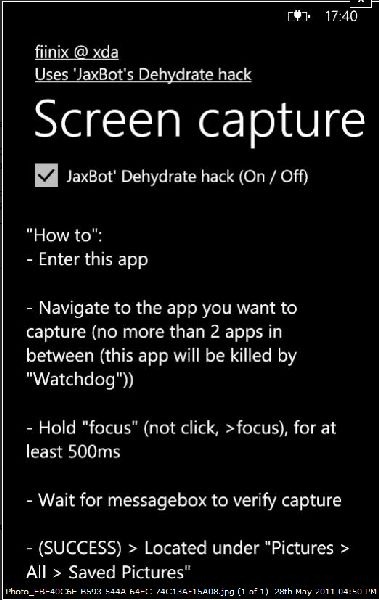
Når du har aktivert det, går du til nedlastingenlenke for Screen Capture-verktøy utviklet av XDA-medlem fiinix (ved å bruke den offisielle trådlenken gitt nedenfor). Installer appen som en vanlig app. Start installasjonen på nytt etter installasjon og kjør appen. Gå rett til appen du vil ta et skjermbilde av, hvis du vandrer hit og dit mellom appene så får du skjermbilder av en annen app.
Når du har kommet til riktig app, trykk “Fokus” og fortsett å holde den til Skjermfangst bekrefter at du har tatt skjermdumpen.
Følg XDA-offisielle tråden for å vite mer om denne appen.
Metode 2:
Skjermopptaker er en annen app utviklet av fiinix. Dette går et skritt videre og registrerer handlingene dine på telefonen for å gi en video som output. Appen og støtteprogramvaren kan lastes ned fra XDA trådlenke gitt nedenfor. Bare installer appen, så er du klar til å gå. Hvis du vil registrere aktivitetene dine når appen kjører, velger du innspillingsalternativet, og det vil fortsette innspillingen til du har trykket på "Stopp" -knappen. Strengt talt, Skjermopptaker gir deg ikke skjermbilder, men hei, som klager når du får den fullstendige videoen av arbeidet ditt.

Følg den offisielle XDA-tråden for detaljer.
Metode 3:
Cory Smith har utviklet dette praktiske verktøyet for å fange opp skjermer på WP7 navngitt uten mye oppstyr rett og slett som Skjermbildeverktøy. Når du bruker dette verktøyet kobler du telefonen tilPC-en og kjør deretter appen. Appen ber deg om banen til destinasjonen der skjermbildene skal lagres. Bare trykk på “Ta skjermbilde” -knappen vil gjøre susen. Denne appen har den ekstra bonusen ved å gi deg muligheter til å bruke flere skins for å gi et friskt utseende til appen hver gang du begynner å jobbe med den. Appen er testet av mange testere og er erklært feilfri av de fleste.
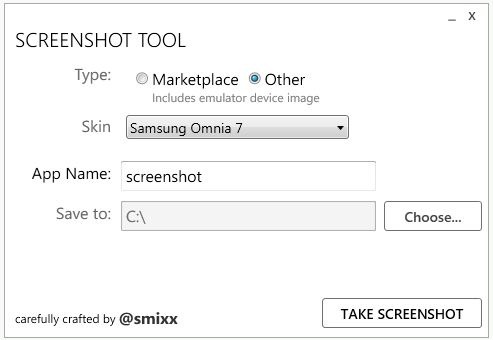
For nedlasting, kommentarer og detaljer, besøk Cory Smiths side.
Så du kan velge mellom et av disse tre verktøyene avhengig av dine behov og tilgjengeligheten av verktøyene.













kommentarer